Cuando el espacio en la estantería escasea, copiar DVD a un disco duro, como un HDD o SSD, se convierte en una gran idea para ahorrar espacio. ¡También te permite ver tus películas favoritas en cualquier lugar sin una unidad de DVD! Todo lo que necesitas es un extractor de DVD para digitalizarlos en tu Windows o Mac.
Si no tienes idea, ¡te ayudamos! Después de probar e investigar, ¡encontramos 5 métodos para ayudarte a copiar tu colección de DVD de manera rápida y sencilla! También recopilamos preguntas comunes sobre el proceso de copia al final de la publicación.
¿Es posible copiar DVD al disco duro directamente?
Sí, pero necesitarás distintos extractores de DVD según el tipo de DVD que tengas. Normalmente, hay dos tipos de discos DVD: Discos DVD comerciales y discos DVD caseros.
- Discos DVD caseros Son aquellos que creas tú mismo sin cifrar. Puedes utilizar herramientas gratuitas (HandBrake y VLC) para copiar fácilmente tus DVD caseros a discos duros de forma gratuita y reproducir el vídeo del DVD con normalidad con algunos reproductores multimedia en el ordenador.
- Discos DVD comerciales ¿Los DVD están protegidos por códigos de región y protección contra copia (sus películas y series de TV) que dificultan la copia de DVD a discos duros externos? Necesitará discos profesionales como VideoByte con la capacidad de superar el cifrado de los discos comerciales que los extractores gratuitos no pueden.
En general, para los DVD caseros, las herramientas gratuitas y los extractores de DVD profesionales pueden extraer fácilmente los DVD al disco duro. Pero para los DVD protegidos contra copia, las herramientas gratuitas no funcionan. En las siguientes secciones, presentaremos 5 métodos para extraer DVD caseros o protegidos al disco duro.
>>Aquí para saber más detalles: Cómo copiar un DVD protegido contra copia
Cómo copiar DVD protegidos al disco duro en formatos digitales (más rápido)
Mejor para Copiar DVD con protección DRM a discos duros
Digitalización de DVD a formatos de vídeo compatibles con discos duros comunes.
La forma más rápida de copiar grandes cantidades de DVD a un disco duro es utilizar un extractor de DVD que funcione sin problemas y con una conversión de alta velocidad. Extractor de BD-DVD VideoByte es el.
Ofrece una velocidad 6 veces más rápida para copiar DVD a discos duros. También admite más de 300 formatos digitales como MP4, MKV, MOV, AVI, etc., para que sus videos copiados se puedan reproducir en TV, Android y otros dispositivos comunes. Mejor aún, elimina la protección contra copia como APS, CSS, ARccOS, CPRM, AACS, BD+, Cinavia y códigos de región de sus DVD cifrados. Por lo tanto, puede disfrutar de la reproducción de contenido de DVD sin protección en formatos de video normales en cualquier lugar.
VideoByte BD-DVD Ripper: le ayuda a copiar DVD Ripper a discos duros de manera eficiente
- Copiar colección de DVD con velocidad ultrarrápida:Copie docenas de DVD a una velocidad hasta 6 veces más rápida sin problemas, más rápido que HandBrake y VLC.
- Mantenga la mejor calidad de salida:Garantice una calidad sin pérdidas de 1080p y 4K en una relación de 1:1.
- Reproduce vídeos digitales en cualquier lugar:Digitalice sus DVD y Blu-ray a más de 300 formatos digitales, carpetas de DVD e imágenes ISO de DVD para verlos en su computadora, TV u otros dispositivos de reproducción.
- Todo el contenido incluido:Conservar todos los capítulos, pistas de audio y subtítulos para la reproducción original.
- Plantillas preestablecidas:Proporcionamos plantillas para todo tipo de formatos, dispositivos y plataformas digitales.
- Editor de vídeo especial:Le permite cortar, recortar, fusionar, ajustar efectos, agregar filtros y agregar marcas de agua a videos digitales.
VideoByte BD-DVD Ripper es fácil de usar. Aquí se explica cómo utilizar el extractor de DVD para copiar DVD protegidos contra copia al disco duro en unos pocos pasos. O bien, puede desplazarse hacia abajo y mirar el vídeotutorial.
Paso 1. Inserte un disco DVD y un disco duro
Para utilizar una herramienta de extracción de DVD, debe insertar el DVD protegido contra copia en la unidad de DVD integrada que lee discos DVD. O puede conseguir una unidad de DVD externa si su computadora no tiene una unidad integrada. Además, debe conectar el disco duro a la computadora.
Paso 2. Abra VideoByte DVD Ripper e importe DVD
Descargue e instale el extractor de DVD y ábralo. Ahora encuentra el “Cargar disco DVD” para importar el contenido de su DVD. Tardará unos minutos en finalizar el proceso de carga.
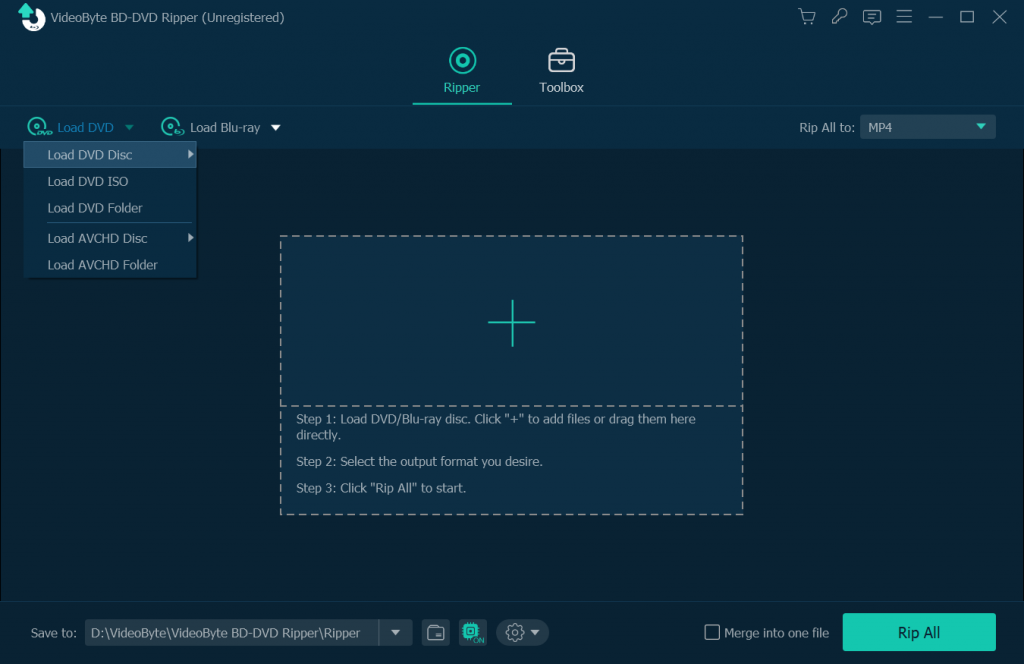
Paso 3. Seleccione el formato deseado para copiar DVD
Haga clic en el icono en la sección de formato de salida para seleccionar un formato compatible con su reproductor multimedia.
Consejos: Para copiar DVD a otro disco duro u otros dispositivos, puede seleccionar el formato más popular: MP4, ya que este formato puede ser compatible con casi todos los dispositivos.
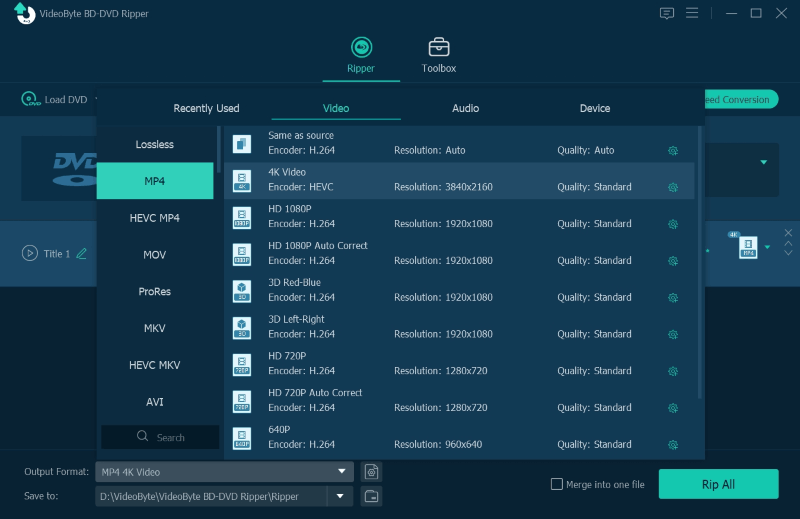
Paso 4. Comience a copiar DVD al disco duro
Cambie la carpeta de salida en la esquina izquierda a la carpeta del directorio de su disco duro. Después de eso, haga clic en el botón "Rasgar todo" Botón para comenzar a copiar el DVD al disco duro.
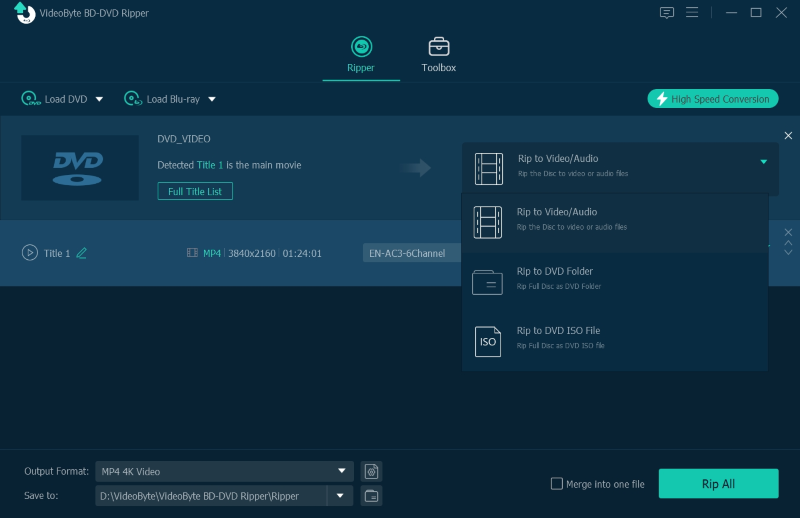
(Opcional) Paso 5. Transferir DVD al disco duro
Si olvida conectar el disco duro externo a su computadora, primero puede buscar el contenido digital del DVD de salida en la carpeta de destino que haya elegido.
Entonces, ¿cómo colocar los DVD en un disco duro según sus necesidades? Es muy fácil. Simplemente abra la carpeta, busque el DVD copiado y conecte el disco duro a su computadora. Por último, arrastre el contenido del DVD al ícono de su disco duro. O simplemente copie y pegue el contenido para transferir el DVD al disco duro. Ahora, puede disfrutar plenamente de las películas en DVD en su disco duro.
Un vídeo tutorial sobre cómo copiar DVD al disco duro en formatos digitalesCómo copiar un DVD protegido al disco duro sin pérdida de calidad
Mejor para Grabar DVD en otro disco o copiar DVD a una unidad flash con el menú predeterminado.
Otra mejor manera de copiar DVD al disco duro es utilizar una herramienta de copia de DVD. Copia de DVD VideoByte poder copiar DVD a discos duros con calidad originalEste programa intuitivo te permite hacer una copia completa de un DVD en la carpeta Video_TS o en un archivo de imagen ISO, y luego transferirlos a un HHD o SSD como respaldo. Además, mantendrá el menú junto con los subtítulos y las pistas de audio para que disfrutes de la misma experiencia.
Copia de DVD VideoByte: Copie DVD al disco duro con calidad original
- Clonar DVD a DVD – Copiar directamente películas en DVD a otro disco en blanco con calidad original.
- Descifrado de DVD– Eliminar protecciones DRM como APS, CSS, ARccOS, CPRM y códigos de región.
- 3 modos de copia diferentes– Copiar todas las películas en DVD o las seleccionadas con las pistas y subtítulos preferidos.
- Facilidad de uso– No requiere conocimientos especiales y es muy fácil acceder al software de copia.
- Rápido como un flash– Configure la velocidad de escritura 2X o máxima para ahorrar mucho tiempo al copiar películas en DVD.
- Edición gratuita disponible: Permita que un nuevo usuario copie 3 DVD gratis en 15 días.
Para conservar lo mejor de los DVD, vale la pena probar VideoByte DVD Copy. A continuación, veremos cómo copiar DVD al disco duro con este programa, seguido de un videotutorial.
Paso 1. Cargue la fuente del DVD
Descargue e instale VideoByte DVD Copy en su PC y luego ejecútelo. Inserte el disco DVD y luego haga clic “Archivo” > “Seleccionar fuente” para importar su DVD.
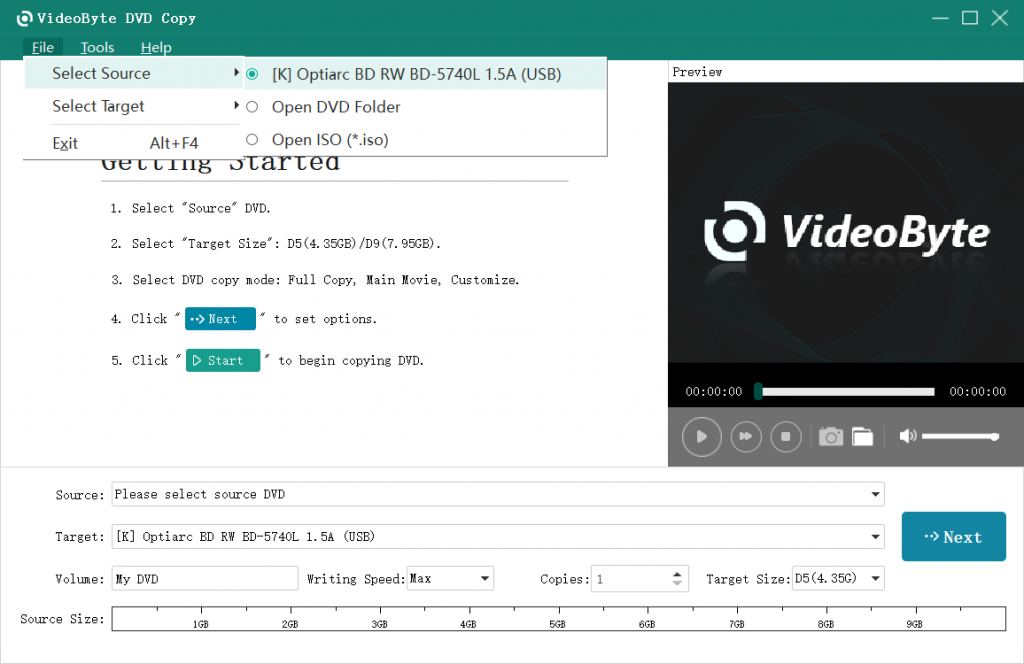
Paso 2. Elija el modo de copia de DVD
VideoByte DVD Copy ofrece tres modos de copia: “Copia completa”, “Película principal” y “Personalizar”. Puede elegir el modo adecuado según sus necesidades.
- Copia completa: haga una copia completa del DVD, incluido todo.
- Película principal: clona la película principal sin clips innecesarios.
- Personalizar: elija los capítulos y títulos preferidos para copiar.
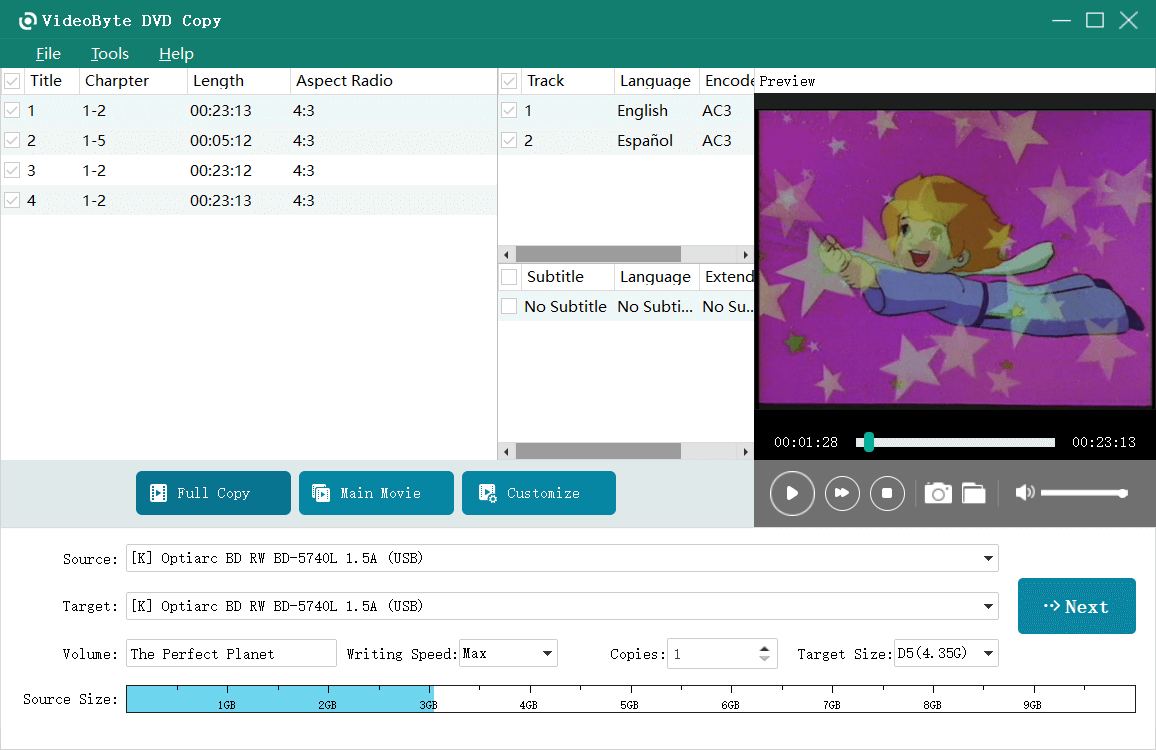
Paso 3. Copie los DVD al disco duro
En la lista desplegable de Objetivo, elegir “Guardar como carpeta de DVD” o “Guardar como ISO” y establezca el destino en la unidad flash que insertó en la computadora. Luego toque "Comenzar" para comenzar a copiar el DVD al disco duro.
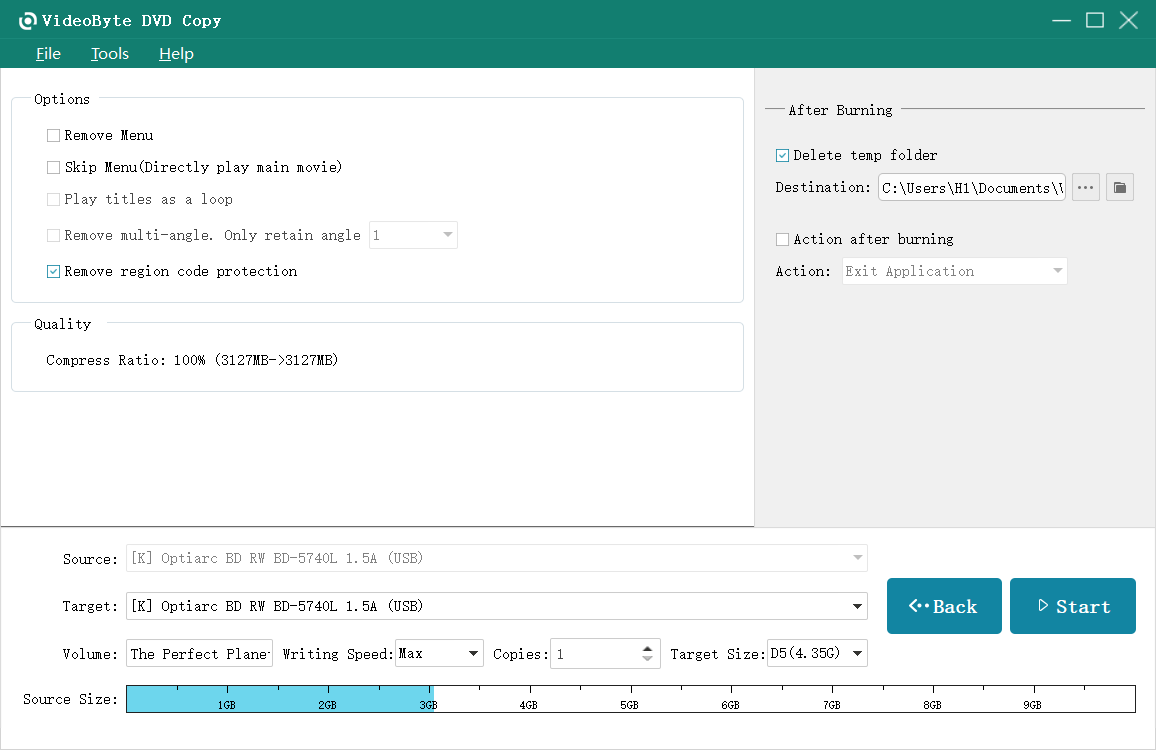 Consulte los pasos completos sobre cómo copiar DVD al disco duro
Consulte los pasos completos sobre cómo copiar DVD al disco duro
Cómo grabar un DVD protegido en el disco duro para realizar una copia de seguridad digital
Mejor para Grabación de clips de películas DVD a HD MP4.
Si su DVD está encriptado, puede grabarlo y luego transferir el contenido del DVD a un disco duro. Para esto, Grabador de pantalla VideoSolo es una buena opción. Debido a las protecciones DRM, las grabadoras de video comunes muestran una pantalla negra. Con tecnología de grabación avanzada, VideoSolo puede grabar sus películas en DVD en formato MP4, MOV, F4V, WebM, etc. con una calidad sin pérdidas.
VideoSolo Screen Recorder: grabe DVD en HD antes de transferirlos a discos duros
- Excluya otras ventanas para evitar interrupciones inesperadas.
- Guarde clips de DVD con resoluciones de 1080p y 4K hasta 60 fps.
- Ofrezca más de 20 modos de grabación para adaptarse a todo tipo de escenarios.
- Agregue anotaciones en tiempo real durante la grabación del video.
- Establezca un cronograma para el proceso de grabación automática.
Ahora, comprendamos la idea de cómo hacer una copia de seguridad de un DVD en el disco duro con VideoSolo Screen Recorder en unos pocos pasos.
Paso 1. Descargue e inicie VideoSolo Screen Recorder
Conecte su DVD y disco duro a su computadora. A continuación, descargue e inicie VideoSolo Screen Recorder. Ahora, elige "Grabadora de video" para proceder.
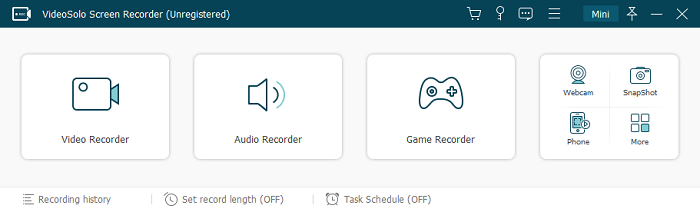
Paso 2. Abra su DVD para grabar
Seleccione el área de grabación y personalice la configuración. Luego, comience a reproducir las películas en su DVD.
Paso 3. Comience a grabar y guarde la película en DVD grabada
Haga clic en el “REC” Haga clic en el botón para iniciar la grabación y en el icono del cuadrado rojo para detener la grabación. Luego podrá copiar el DVD a su computadora y transferir el contenido al disco duro.
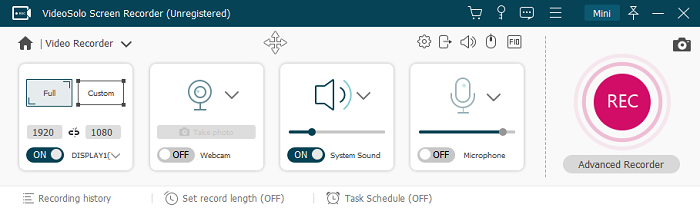
Cómo copiar un DVD casero al disco duro gratis (2 opciones)
Si desea copiar DVD caseros, los métodos mencionados anteriormente son factibles. Además de estos, existen algunos de los siguientes: Los mejores extractores de DVD gratuitos que permiten copiar películas en DVD al disco duro de forma gratuita, entre las que destacan VLC media player y HandBrake. A continuación, vamos a analizarlas en esta parte.
Opción 1. Cómo copiar DVD al disco duro con VLC
VLC media player es un reproductor multifuncional y de código abierto, que también puede convertir DVD a formatos digitales como MP4, WMV, MKV, etc., lo que le permite ver archivos digitales en televisores, teléfonos, etc. La calidad del video también se puede configurar de la misma manera que la de las películas en DVD originales.
Sin embargo, hay un recordatorio de que no se puede utilizar para copiar DVD protegidos. Además, no puede guardar el menú, los subtítulos y las pistas de audio. Algunos usuarios se quejan de su baja velocidad. Si también tienes los mismos problemas, prueba VideoByte para copiar su DVD al disco duro sin esfuerzo.
|
Más características Gratis para copiar DVD caseros. Mantenga la calidad original de las películas en DVD. |
| Mejor para convertir sólo uno o dos DVD sin DRM. |
Puede resultar un poco complicado para los principiantes empezar. Aquí te mostramos cómo copiar un DVD al disco duro usando el reproductor multimedia VLC paso a paso.
Paso 1. Inserte su DVD y disco duro en su Windows y Mac.
Paso 2. Después de descargar e instalar el reproductor multimedia VLC, ejecútelo en el escritorio.
Paso 3. Ir a “Medios” “Convertir/Guardar” > "Desct" y seleccione "DVD"Luego, haz clic "Navegar" para cargar su DVD.
Etapa 4. Haga clic en el menú desplegable a continuación y elija "Convertir". A continuación, vaya al "Editar" icono y configure parámetros como formato de salida, códec de video, calidad, velocidad de fotogramas, etc.
Nota:Si no sabe qué formato elegir, elija MP4 o haga clic aquí para conocer otras opciones y los motivos.
Paso 5. Elija la unidad flash como destino y haga clic "Comenzar" copiar DVD al disco duro.
Si su DVD está protegido contra copia, consulte los pasos sobre cómo usar VLC para copiarlos al disco duro en esta publicación:Cómo copiar DVD con VLC [DVD protegido incluido].
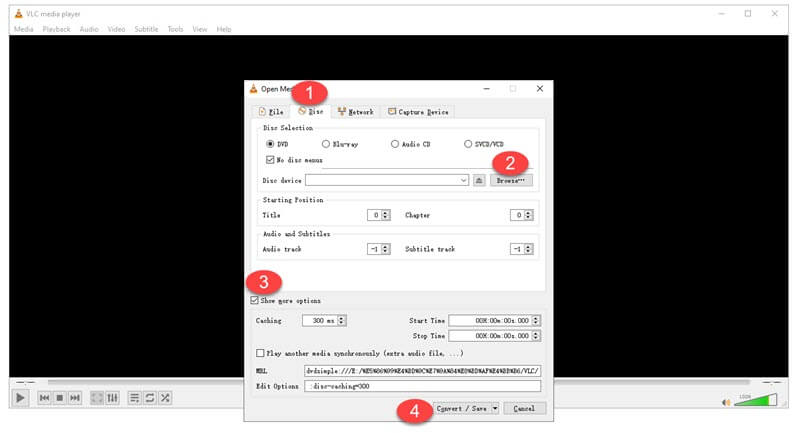
Opción 2. Cómo copiar DVD al disco duro con HandBrake
HandBrake también es un conocido transcodificador de vídeo que te permite convertir DVD a disco duro en MP4, MKV, WebM, etc gratisAdemás, ofrece decenas de perfiles preestablecidos para dispositivos y plataformas sociales que permiten una extracción rápida. Sin embargo, debes tener en cuenta que no puede extraer DVD a archivos ISO ni carpetas de DVD. Además, no admite DVD con protección DRM ni velocidades rápidas como VideoByte hace.
|
Más características Gratis para copiar DVD y discos Blu-ray sin DRM. Ofrezca una variedad de ajustes preestablecidos para una extracción instantánea. Le permite elegir títulos, pistas y subtítulos preferidos. |
| Mejor para Le permite elegir títulos, pistas y subtítulos preferidos. |
Ahora, es posible que quieras ver cómo funciona HandBrake. El siguiente tutorial te mostrará cómo colocar DVD en un disco duro con HandBrake.
Paso 1. Descargue e instale HandBrake desde su sitio oficial. Luego, ejecute el programa en su computadora.
Paso 2. Inserta el DVD y selecciónalo a la izquierda para cargarlo en HandBrake.
Paso 3. Después de eso, elija títulos, capítulos, subtítulos y pistas de audio para conservar. Además, seleccione un formato preestablecido o de salida.
Etapa 4. Conecte su disco duro a la computadora y selecciónelo como destino.
Paso 5. Cuando esté todo listo, haga clic en el “Iniciar codificación” para copiar DVD al disco duro.
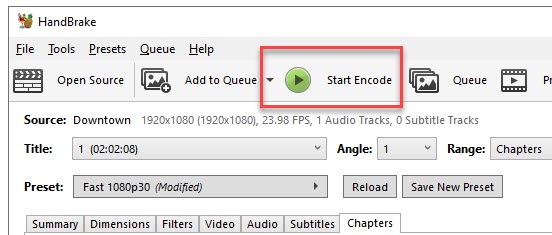
Comparación entre 5 métodos de DVD a disco duro
Hasta ahora le hemos presentado 5 métodos para copiar DVD al disco duro. Para ayudarte a concluir sus características y encontrar rápidamente la más adecuada, te mostramos una tabla para que puedas comparar.
| DVD compatible | Calidad de video | DVD protegidos | Tasa de extracción | Menú de DVD | Selección de títulos/pistas | |
| Usando Extractor de BD-DVD VideoByte | DVD protegido contra copia, DVD casero | Hasta sin pérdidas | √ | 5X | × | × |
| Usando Copia de DVD VideoByte | DVD protegido contra copia, DVD casero | Hasta sin pérdidas | √ | 2X y superior | √ | √ |
| Usando Grabador de pantalla VideoSolo | DVD protegido contra copia, DVD casero | Hasta sin pérdidas | √ | 1X | × | × |
| Usando Reproductor de multimedia VLC | DVD casero | alta definición | × | 1X | × | × |
| Usando Freno de mano | DVD casero | alta definición | × | 1X | × | √ |
En general, el uso Extractor de BD-DVD VideoByte es la mejor manera de copiar DVD al disco duro, ya que VideoByte tiene la capacidad de colocar DVD protegidos contra copia y DVD caseros en un disco duro sin ninguna pérdida de calidad. La velocidad de copia 5X también lo convierte en la forma más rápida de copiar DVD al disco duro. Si solo desea realizar una copia de seguridad de DVD caseros en el disco duro, VLC y HandBrake son opciones valiosas para probar.
3 preguntas frecuentes comunes sobre la extracción de DVD al disco duro
Hay 3 preguntas frecuentes sobre cómo copiar DVD al disco duro y es posible que quieras consultarlas si todavía tienes preguntas en mente.
1. ¿Cómo copiar un DVD a un disco duro externo para verlo en la televisión?
Puede utilizar VideoByte BD-DVD Ripper para copiar sus películas en DVD al disco duro externo para reproducirlas en el televisor siguiendo estos pasos:
Paso 1. Descargue e instale VideoByte BD-DVD Ripper en su computadora.
Paso 2. Inserte el DVD que desea copiar en la unidad de DVD de su computadora o en una unidad de DVD externa conectada a su computadora. Conecte el disco duro que almacenará el contenido del DVD a la computadora.
Paso 3. Abra VideoByte BD-DVD Ripper y haga clic en el botón “Cargar DVD” para importar el contenido de su DVD.
Etapa 4. Seleccione el formato que admite su televisor, elíjalo como formato de salida y seleccione el disco duro como destino de salida.
Paso 5. Haga clic en "Copiar todo" y espere a que se complete la copia. Luego, podrá ver la película en DVD almacenada en el disco duro en el televisor.
2. ¿Cuál es la forma más rápida de copiar DVD al disco duro?
La forma más rápida de copiar un DVD al disco duro es utilizando un extractor de DVD de alta velocidad. Asegúrese de que el extractor sea la última versión y no uno con errores. De todos los métodos anteriores, Extractor de BD-DVD VideoByte Ofrece una velocidad 6X con soporte técnico, lo que le ayuda a copiar DVD a un disco duro externo de manera rápida y sencilla. ¡Pruébelo gratis para comprobar su velocidad de copia!
Además, el estado de su red y el tamaño del contenido del DVD también influyen en la velocidad de extracción.
3. ¿Cuál es el mejor formato para copiar DVD al disco duro?
El disco duro es compatible con muchos formatos de vídeo, pero es posible que sus reproductores multimedia y dispositivos como la televisión y el ordenador no lo sean. Al copiar su colección de DVD a un disco duro, elija el formato de vídeo en función del dispositivo o reproductor que vaya a utilizar para ver los vídeos. A continuación, se ofrecen algunas recomendaciones:
MP4: Generalmente, MP4 es uno de los formatos más utilizados que se puede reproducir en múltiples dispositivos como computadoras, teléfonos o televisoresPor lo tanto, para ver sus películas en DVD cómodamente, el formato MP4 es una buena opción. Si solo desea hacer una copia de seguridad del contenido de su DVD en el disco duro, utilizar archivos ISO es una mejor opción.
MOVIMIENTO: Un formato desarrollado por Apple. Es compatible con dispositivos Apple como MacBook, iPhone y iPad, así como con software como Quick Time. Si sueles ver vídeos en dispositivos iOS, colocar DVD MOV en el disco duro puede ser la mejor opción.
MKV:Un buen formato para Plex. Si tienes Plex funcionando en mi Roku conectado a un televisor, MKV es una buena opción. También admite la compresión de video sin pérdida, lo que puede generar archivos de mayor tamaño pero una mejor conservación de la calidad del video.
4. ¿Es legal copiar DVD?
Depende de tu propósito. Si tu único objetivo es hacer una copia para uso personal, como hacer una copia de seguridad de un DVD en un disco duro, puedes hacerlo. Pero es importante tener en cuenta que no es legal alquilar una película en DVD y copiarla para crear tu colección de DVD. Comprar un DVD y copiarlo para distribuirlo tampoco es legal.
Conclusión
En esta publicación se detallan 5 métodos y herramientas correspondientes para ayudarlo a copiar DVD al disco duro sin esfuerzo. VLC y HandBrake son programas gratuitos para copiar DVD caseros al disco duro, pero tienen muchos inconvenientes. Copian DVD a una velocidad lenta, no pueden mantener la mejor calidad de las películas en DVD y no pueden copiar DVD protegidos. Si tiene una gran colección de DVD, el proceso de copiar DVD con los programas de copia de DVD gratuitos puede ser complicado.
En este caso, utilice un extractor de DVD premium como Extractor de BD-DVD VideoByte para ahorrarle tiempo y problemas. VideoByte puede copiar DVD tanto caseros como protegidos a un disco duro a una velocidad 6 veces más rápida. Para ayudarle a ver sus archivos digitales en la televisión u otros dispositivos, ofrece más de 300 formatos para elegir. Descárgalo y pruébalo. Entonces descubrirás lo útil que puede ser.



